7 žingsniai, kaip apsaugoti savo vaizdo mastelio keitimo konferenciją ar pokalbį?
Kitas Naudingas Vadovas / / August 05, 2021
Populiariausia vaizdo konferencijų programa yra „Zoom“. Dėl pasaulinės paklausos padidėjo vaizdo konferencijų ir internetinių užsiėmimų paklausa epidemija paskatino „priartinti“. Dauguma žmonių, dirbantys namuose, nori surengti vaizdo konferencijas, o „Zoom“ leidžia jiems lengvai Prisijungti. „Zoom“ gruodį priima beveik 10 milijonų kasdienių vartotojų, o dabar jis išaugo iki 200 milijonų.
Daugelis „Zoom“ vartotojų palieka platformą be jokio saugumo, todėl gali būti įmanoma įsilaužti. Žvejai šiais laikais taip pat aktyvūs, ir jei naudojate neužtikrintą mastelio keitimo konferenciją, galite patirti nemalonumų. Toliau pateikiami patarimai, kaip apsaugoti toliau aptartas vaizdo konferencijas ir pokalbius.
Turinys
- 1 Kodėl „Zoom“ reikia saugumo?
-
2 Apsaugokite savo vaizdo mastelio keitimo konferenciją ar pokalbį:
- 2.1 Apsaugoti paskyrą:
- 2.2 Užregistruokite savo el. Pašto adresą „Zoom“:
- 2.3 Negalima viešai dalintis konferencijos nuorodomis:
- 2.4 Apsaugokite savo susitikimą:
- 2.5 Įgalinti laukiamąjį:
- 2.6 Ekrano bendrinimo funkcijų ribojimas:
- 2.7 Laikykitės interneto kliento:
Kodėl „Zoom“ reikia saugumo?
„Zoom“ populiarumas sparčiai auga, ir kūrėjai nesitikėjo, kad sparčiai augs srautas savo serveryje. Komanda, nors ir paaiškėja, dirba su keliomis saugos funkcijomis. Galite nulaužti „Zoom Bombers“ jei nesilaikote keleto mastelio konferencijų saugos patarimų.
„Zoom“ susiduria su daugkartine žvejybos veikla portale, todėl sunku rasti nepageidaujamą grėsmę dėl didelio srauto į tarnybą. Taigi būtina naudoti konferenciją „Zoom“ saugioje aplinkoje. Tačiau, kaip ir kiekvienoje paslaugoje, kodo atnaujinime nebus nagrinėjami visi skundai, tačiau kai kurias problemas verta nepamiršti. Taigi, čia yra keletas patarimų, kaip apsaugoti jūsų mastelio keitimo konferenciją.
Be to, patikrinkite
- Kaip įjungti virtualų foną naudojant mastelį [Windows, Mac, Linux arba PC]
- Kaip paversti save bulve „Microsoft Teams“, „Zoom“ ir „Skype“?
Apsaugokite savo vaizdo mastelio keitimo konferenciją ar pokalbį:
Jei ketinate surengti konferenciją „Zoom“, nustatymuose reikia atlikti keletą dalykų. Žemiau minėti patarimai gali padėti apsaugoti visus susirinkime.
Apsaugoti paskyrą:
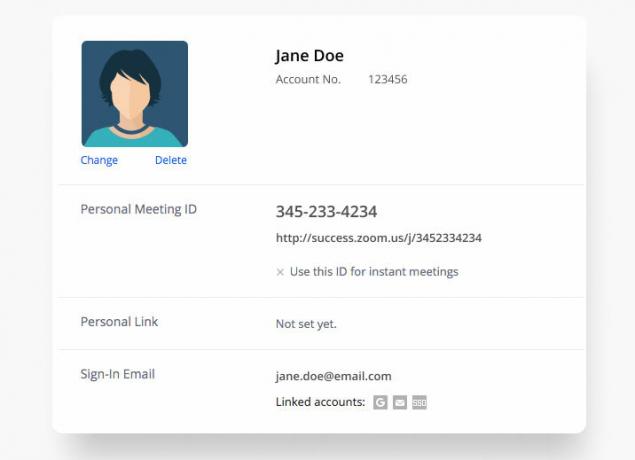
Norint nedalyvauti jokioje žvejyboje, turite turėti apsaugotą sąskaitą. Turite apsaugoti savo sąskaitą naudodami unikalius ir patikimus slaptažodžius. Taip pat yra „dviejų veiksnių autentifikavimo“ metodas, nuo kurio galite apsaugoti savo sąskaitą. Kurdami savo sąskaitą turite rasti abu gėrimus. Ši nuostata yra būtinas žingsnis siekiant išvengti bombardavimo „Zoom“.
Mastelio bombardavimas yra federalinis kibernetinis nusikaltimas, apie kurį plačiai pranešta. Galite apsaugoti savo paskyrą, kad išvengtumėte įsilaužėlių. Šis saugumas kažkuo skiriasi nuo susitikimo slaptažodžio. Taigi nepainiokite sąskaitos slaptažodžio ir susitikimo slaptažodžio. Susitikimo slaptažodis turi būti unikalus kiekvienam susitikimui, bet paskyros slaptažodį, kurį galite valdyti vieną kartą.
Užregistruokite savo el. Pašto adresą „Zoom“:
Jei prisiregistravote „Zoom“ patvirtindami savo el. Pašto adresą, tai taip pat suteikia jums unikalią saugos funkciją, nes turėsite patvirtinti el. Paštu. „Zoom“ lemia, kad paslauga atsižvelgia į to paties domeno el. Laiškus, todėl tai tampa patikimesnė ir saugesnė.
Norėdami užsiregistruoti „Zoom“ naudokite savo darbo el. Paštą. Dalijimasis savo kontaktine informacija su pakviestaisiais neturėtų kelti realių rūpesčių. Jei neturite darbo el. Pašto, taip pat galite naudoti gerai žinomos viešosios nuosavybės degiklio abonementą, kad jūsų kontaktinė informacija būtų privati.
Negalima viešai dalintis konferencijos nuorodomis:
Net jei rengiate viešą susitikimą, pabandykite nepaisyti viešų santykių. Dalijimasis saitu viešai gali tapti nesaugus visiems konferencijos dalyviams, nes kas nors gali patekti į bet kurio ekraną. „Zoom-Bombers“, naudojantys šį triuką, efektyviai įsilaužia į taikinį.
JAV buvo pranešta apie daugkartines bombardavimo iš mastelio atakas, ir dabar tai yra federalinis nusikaltimas. Taigi venkite viešai skelbti „Zoom“ susitikimų nuorodas. Jei dėl kokių nors priežasčių vis tiek norite, įsitikinkite, kad neįjungėte parinkties Naudoti asmeninio susitikimo ID.
Apsaugokite savo susitikimą:
Jei norite apsaugotą konferenciją per mastelį, turite nustatyti unikalų savo sesijų slaptažodį. Dėl šios apsaugos lentoje bus prijungti tik tikri asmenys. Nebendrinkite viešai susirinkimo informacijos ir leiskite savo kviestiniams neįsijungti per nuorodą. Paprašykite jų dalyvauti tiesiogiai per susitikimo ID ir slaptažodį.
Nepainiokite susitikimo slaptažodžių ir paskyros slaptažodžių. Paskyros slaptažodis apsaugo jūsų paskyrą, ir jums nereikia jo kaskart keisti. Susitikimo slaptažodį turite pakeisti kiekvieno susitikimo metu. Apsaugokite save ir kitus susirinkime kiekvieną kartą nustatydami tvirtą susitikimo slaptažodį. Nepradėkite konferencijos be slaptažodžio.
Įgalinti laukiamąjį:
Šis nustatymas taip pat yra svarbus, jei norite surengti saugomą konferenciją. Pagal numatytuosius nustatymus įgalinant laukimo sales, jūs labai efektyviai vedate susitikimą. Galite valdyti norinčių prisijungti asmenų skaičių. Visiems pakviestiesiems reikia reikalauti jūsų leidimo patekti į susitikimą, net jei jie turi susitikimo ID ir slaptažodį.
Susirinkimą galite užrakinti, kai kiekvienas dalyvis įeis. Užrakinimas neleis kitiems vartotojams patekti į sesiją. Išoriniai vartotojai gali užtrukti, kai uždarysite konferenciją. Tai suteikia jums galimybę kontroliuoti, kas prisijungia prie jūsų susitikimo, net jei kažkas, kuris turėjo dalyvauti, kažkaip gavo jo slaptažodį. Tai taip pat leidžia išmesti nepageidaujamą asmenį iš susitikimo.
Ekrano bendrinimo funkcijų ribojimas:
„Zoom“ siūlo ekrano bendrinimo parinktį, kuri leidžia dalyviams parodyti savo ekraną kitiems. Jei nenorite, kad visi gautų išsamią informaciją apie tai, ką bendrinate ekrane, turite apriboti ekrano bendrinimo funkciją. Jei esate pagrindinis kompiuteris, galite lengvai apriboti šią funkciją. Turite išjungti vaizdo bendrinimo parinktis tiems, kuriems nenorite dalintis ekranu.
Taip pat galite bendrinti atskirą ekraną, kuriame tik dalyvis gali peržiūrėti jūsų ekraną, ir nė vienas iš dalyvių negalės bendrinti savo ekrano. Tai suteiks jums apsaugą nuo žvejybos ekrane, taip pat galite užkirsti kelią dalijimuisi duomenimis optimizuodami bendrinimo parinktis. Visas šias parinktis galite gauti prieš pradėdami susitikimą ir po jo. Galite pakeisti bet kurį pasirinkimą tarp vykstančių sesijų.
Laikykitės interneto kliento:
Pirmenybę teikite susitikimams per interneto klientą. Užuot įdiegęs programą, šis procesas yra daug saugesnis. Jei vis tiek turite atsisiųsti „Zoom“ programą, galite patikrinti nustatymą, kad apribotumėte atsisiuntimą į įrenginį. Įsitikinkite, kad apribojote įrenginių, kuriuose diegiama „Zoom“, skaičių. Norite apibrėžti „įrenginių skaičių“ kaip „vieną“. Pasirinkite metodą, kuriame nėra asmeninės informacijos. Tai gana saugus būdas patekti į susitikimą per „Zoom“.
Visi dalykai, prieinami per vaizdo konferencijas dėl pasaulinės epidemijos. Turite būti labiau susirūpinę dėl nepageidaujamos prieigos prie savo duomenų. „Zoom Bombing“ padidino elektroninius nusikaltimus, nes visi įsidarbina namuose. Jūsų „Zoom“ susitikimas turi būti daug saugus visiems, kurie prisijungia.
Jei laikysitės aukščiau nurodytų nustatymų, galėsite mėgautis konferencijų vedimu ir dalyvavimais saugioje atmosferoje. Šie nustatymai suteiks jums geresnę sąsają, kuri taip pat bus apsaugota. Šie nustatymai taip pat padės sutaupyti nuo „Zoom Bombing“ ir nepageidaujamų grėsmių. Jei turite klausimų ar atsiliepimų, parašykite toliau pateiktą komentarą. Taip pat patikrinkite mūsų „iPhone“ patarimai ir gudrybės, Kompiuterio patarimai ir gudrybėsir „Android“ patarimai ir gudrybės daugiau tokių patarimų. Ačiū.

![Kaip įdiegti atsargų ROM „Tecno Camon iAir 2 Plus“ [programinės įrangos failas]](/f/eb93d258e4c5234ae85a60ee48035b04.jpg?width=288&height=384)

![Kaip įdiegti „AOSP Android 10“, skirtą „Tecno Camon i2“ [GSI Treble Q]](/f/d5fa815cedec95e04af03114ff6d1087.jpg?width=288&height=384)